Kā pārvietoties Word 2007 tabulā
Uzziniet, kā efektīvi pārvietoties Word 2007 tabulā, izmantojot īsinājumtaustiņus un peles darbības, lai optimizētu savu darba plūsmu.
Funkcijas DCOUNT un DCOUNTA programmā Excel ieraksta datu bāzes tabulā, kas atbilst jūsu norādītajiem kritērijiem. Abas funkcijas izmanto vienu un to pašu sintakse, kā jūs varat redzēt šeit:
=DCOUNT( datubāze , lauks , kritēriji ) =DCOUNTA(datubāze,lauks,kritēriji)
kur datu bāze ir diapazona atsauce uz Excel tabulu, kurā ir vērtība, kuru vēlaties skaitīt, lauks norāda programmai Excel, kuru datu bāzes kolonnu skaitīt, un kritēriji ir diapazona atsauce, kas identificē laukus un vērtības, kas tiek izmantotas atlases kritēriju definēšanai.
Lauks arguments var būt šūnas atsauce turot lauka nosaukumu, lauka nosaukums liktas pēdiņās vai numurs, kas identificē kolonnu (1 pirmās slejas, 2 otro kolonnu, un tā tālāk).
Programmā Excel ir pieejamas vairākas citas funkcijas šūnu skaitīšanai ar vērtībām vai etiķetēm: COUNT, COUNTA, COUNTIF un COUNTBLANK.
Tomēr funkcijas nedaudz atšķiras. DCOUNT saskaita laukus ar vērtībām; DCOUNTA uzskaita laukus, kas nav tukši.
Kā piemēru tam, kā darbojas funkcijas DCOUNT un DCOUNTA, pieņemsim, ka esat izveidojis šo darblapu, kurā ir iekļauts softbola komandas spēlētāju saraksts. 1. rindā tiek saglabāti lauku nosaukumi: Spēlētājs, Vecums un Vidējais sitiens. 2.–11. rindā tiek glabāti atsevišķi ieraksti.
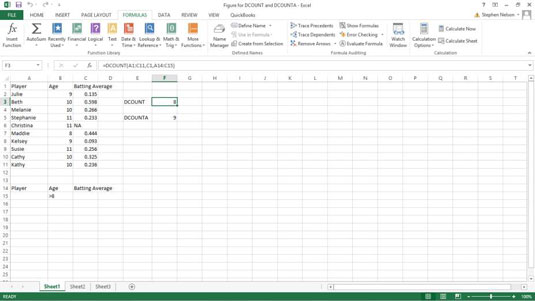
14. un 15. rindā tiek saglabāts kritēriju diapazons. Lauku nosaukumi nonāk pirmajā rindā. Nākamajās rindās ir norādītas iezīmes vai vērtības vai Būla loģiskās izteiksmes, ko funkcijas DCOUNT un DCOUNTA izmanto, lai atlasītu ierakstus no saraksta skaitīšanai.
Piemēram, šūnā B15 ir Būla izteiksme, kas liek funkcijai iekļaut tikai tos ierakstus, kuros Vecums parāda vērtību, kas ir lielāka par astoņiem. Šajā gadījumā funkcijās tiek ieskaitīti komandas spēlētāji, kuri ir vecāki par 8 gadiem.
Funkcija DCOUNT, kas parādās šūnā F3, ir
=DSKAITS(A1:C11,C1,A14:C15)
Funkcija saskaita tos komandas spēlētājus, kuri ir vecāki par 8 gadiem. Taču, tā kā funkcija DCOUNT aplūko tikai spēlētājus ar vidējo sitiena sitienu laukā, tā atgriež 8. Vēl viens veids, kā pateikt to pašu, ir tas, ka šajā piemērā DCOUNT saskaita to spēlētāju skaitu komandā, kuri ir vecāki par 8 gadiem un kuriem ir vidējais sitiens.
Funkcija DCOUNTA, kas parādās šūnā F5, ir
=DCOUNTA(A1:C11,3,A14:C15)
Funkcija saskaita tos komandas spēlētājus, kuri ir vecāki par 8 gadiem un kuriem ir ievadīta kāda informācija laukā Sitiens Average. Funkcija atgriež vērtību, jo katram spēlētājam, kas ir vecāks par 8 gadiem, laukā Sitiens Average ir kaut kas saglabāts. Astoņiem no tiem faktiski ir vatelīns vidējās vērtības.
Ja vēlaties tikai saskaitīt ierakstus sarakstā, varat izlaist lauka argumentu funkcijās DCOUNT un DCOUNTA. Kad to darāt, funkcija tikai saskaita ierakstus sarakstā, kas atbilst jūsu kritērijiem, neatkarīgi no tā, vai kāds lauks saglabā vērtību vai nav tukšs.
=DSKAITS(A1:C11,,A14:C15) =DCOUNTA(A1:C11,,A14:C15)
Piezīme. Lai izlaistu argumentu, atstarpi starp diviem komatiem atstājiet tukšu.
Uzziniet, kā efektīvi pārvietoties Word 2007 tabulā, izmantojot īsinājumtaustiņus un peles darbības, lai optimizētu savu darba plūsmu.
Šajā sarakstā ir iekļautas desmit populārākās Excel funkcijas, kas attiecas uz plašu vajadzību klāstu. Uzziniet, kā izmantot <strong>Excel funkcijas</strong> efektīvāk!
Uzziniet, kā pievienot papildu analīzes slāņus jūsu Excel diagrammām, lai uzlabotu vizualizāciju un sniegtu precīzākus datus. Šis raksts apraksta visas nepieciešamās darbības.
Uzziniet, kā iestatīt <strong>rindkopas atkāpi</strong> programmā Word 2013, lai uzlabotu dokumenta noformējumu un lasāmību.
Uzziniet, kā pareizi ievietot slejas programmā Word 2010, lai uzlabotu jūsu dokumentu formātu un struktūru.
Apsveriet iespēju aizsargāt Excel 2007 darblapu, lai izvairītos no neplānotām izmaiņām. Uzziniet, kā aizsargāt un atbloķēt šūnas, lai nodrošinātu datu integritāti.
Programmas Excel 2013 PMT funkcija aprēķina periodisko mūža rentes maksājumu. Šī funkcija ir būtiska hipotekāro kredītu maksājumu plānošanai.
Mācieties, kā veikt t-testus Excel programmā, izmantojot datus un aprakstot trīs t-testu veidus, kas noderēs jūsu datu analīzes procesā.
Uzziniet, kā filtrēt datu sarakstu programmā Excel 2016, lai ērti paslēptu nevēlamus ierakstus un strādātu tikai ar nepieciešamajiem datiem.
Uzziniet, kā vienkārši pievienot datu etiķetes diagrammai programmā Excel 2007. Palīdziet noteikt vērtības, kas tiek rādītas katrā datu punktā, izmantojot dažādas izvietošanas un formatēšanas iespējas.







